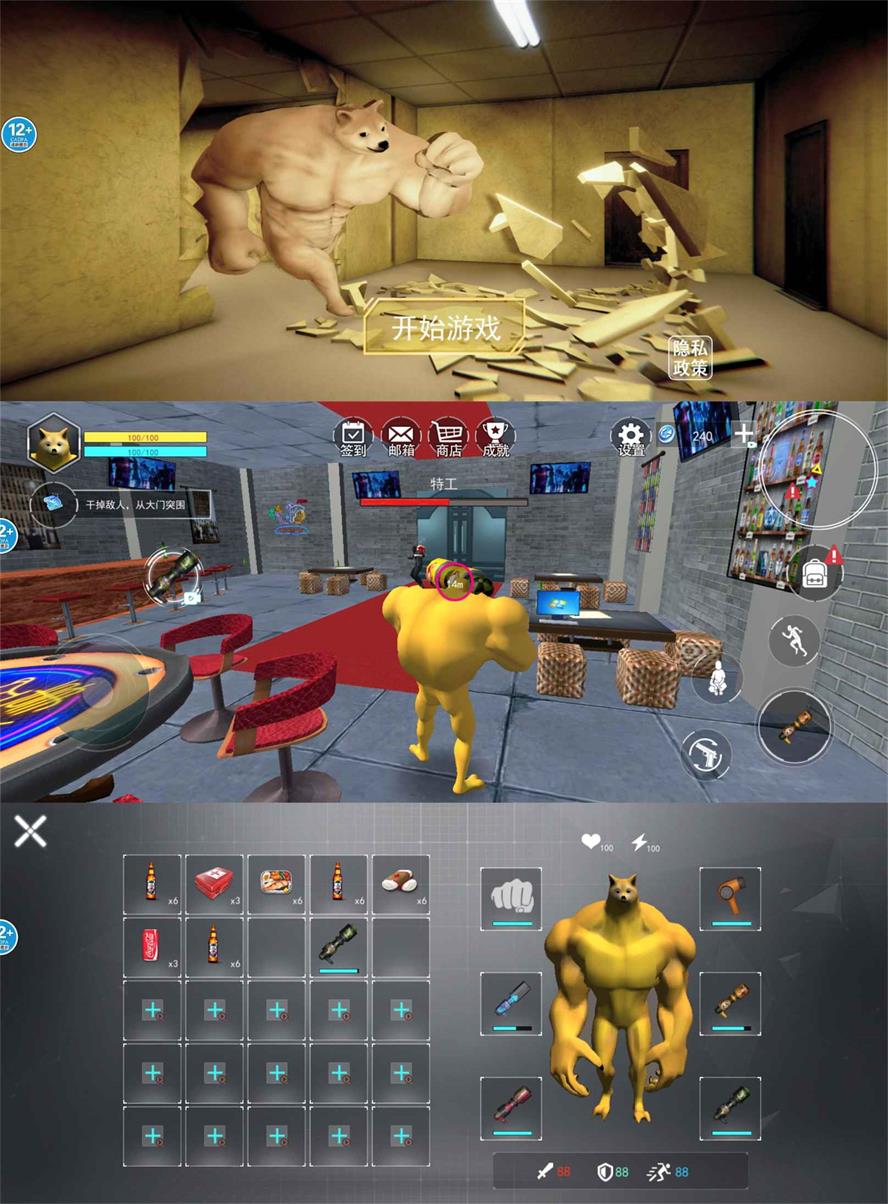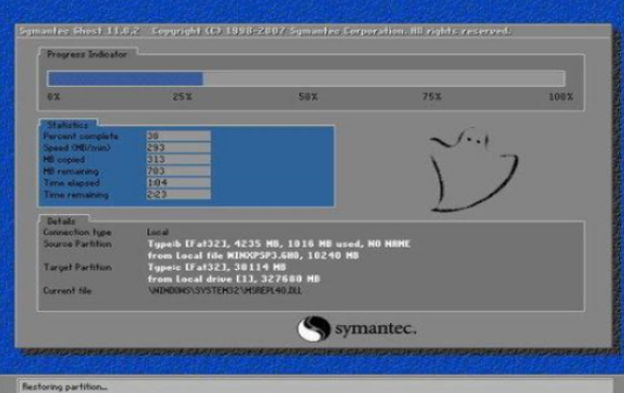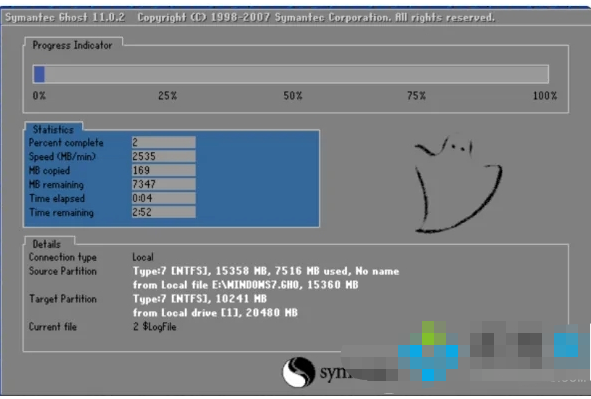电脑装系统教程
电脑是一种用于高速计算的智能电子设备,不仅可以帮助提高工作效率,还拉近了人与人之间的距离。电脑出现系统问题难以修复时就要重装系统,很多人不明白电脑怎么装系统,一键重装系统就很好的解决了这个问题,非常适合电脑小白使用,接下来我们就看下一键重装系统是怎么给电脑装系统的吧。
电脑装系统教程:
1.首先我们在小白官网下载一键重装软件,官网下载地址http://www.xiaobaixitong.com/
2.下载完之后打开小白一键重装系统,关闭全部的杀毒软件,进入到主页面选择在线重装。
WEEX交易所已上线平台币 WEEX Token (WXT)。WXT 作为 WEEX 交易所生态系统的基石,主要用于激励 WEEX 交易平台社区的合作伙伴、贡献者、先驱和活跃成员。
新用户注册 WEEX 账户、参与交易挖矿及平台其他活动,均可免费获得 WXT 空投奖励。
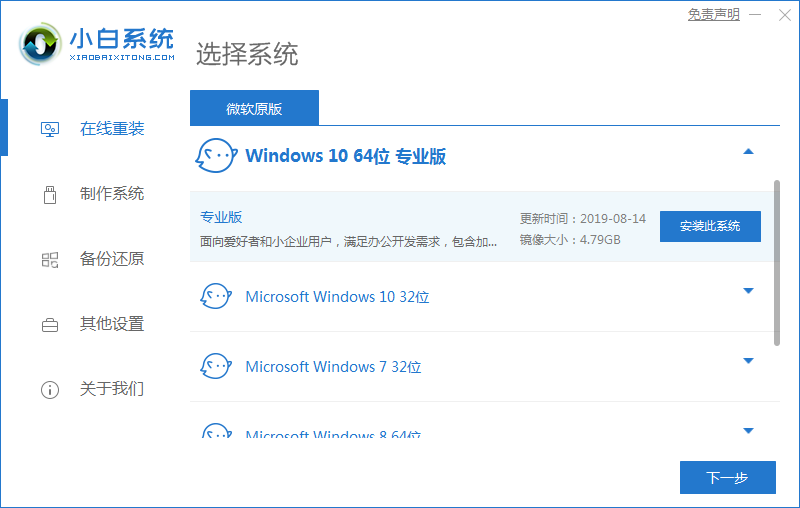
3.点击安装此系统,这时系统开始自动检测安装环境,选择系统推荐安装的软件。注意:安装win10系统必须是MBR分区.
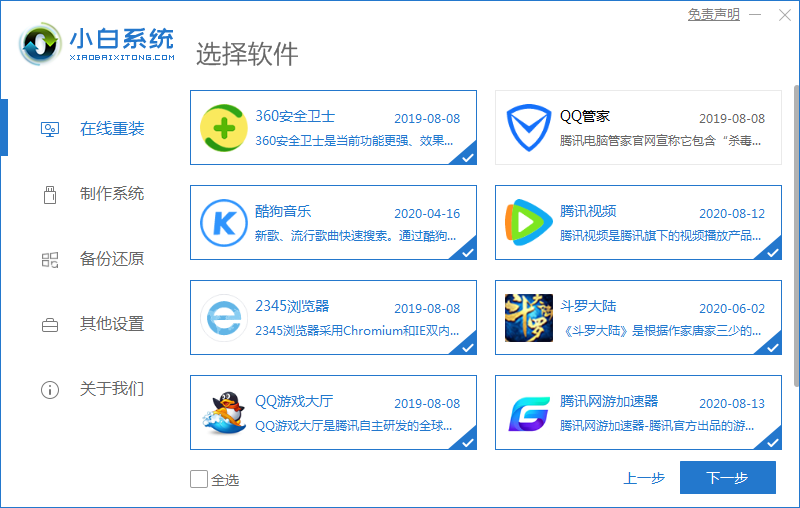
4.点击下一步之后,我们开始安装官方原版windows10系统。
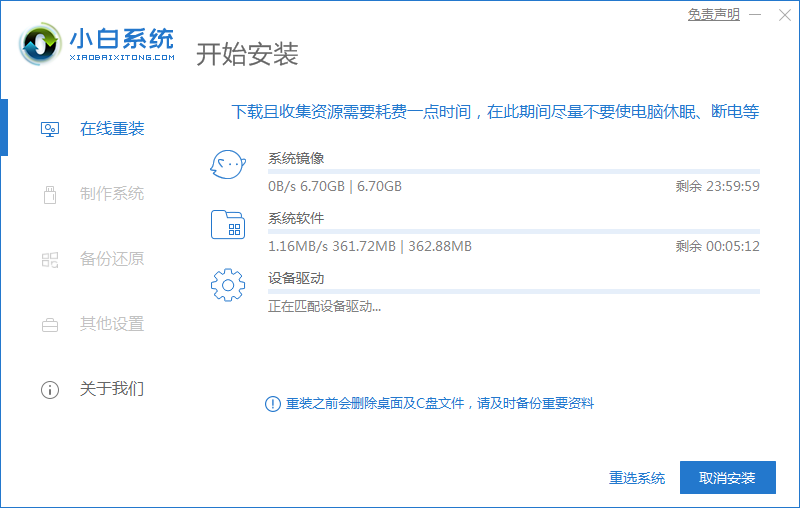
5.下载驱动,这时等待安装完成即可,切记不要让电脑休眠,断电。
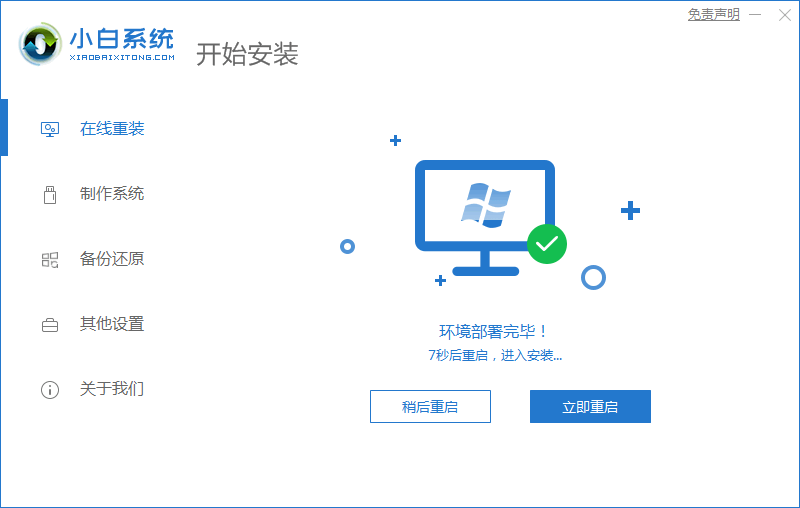
6.安装完成后点击立即重启,重启时进入到windows启动管理器页面,我们选第二个选项。
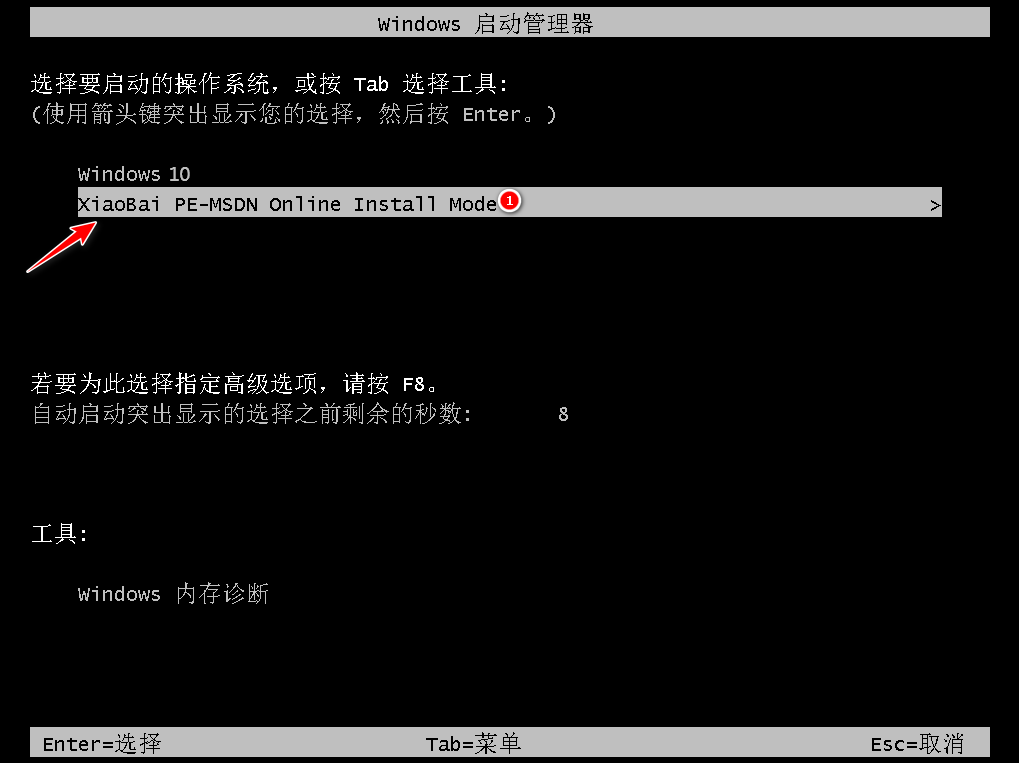
7.进入到桌面时,系统开始自动安装。
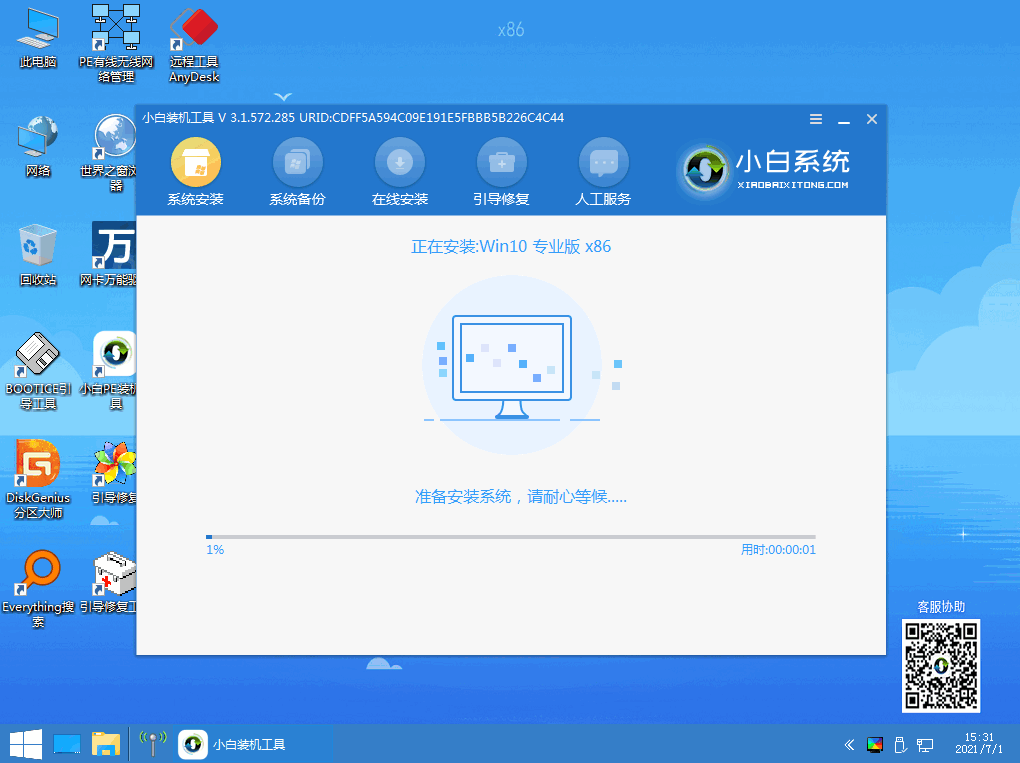
8.我们的目标分区选择你的系统盘(一般为C盘),之后点击安装系统。
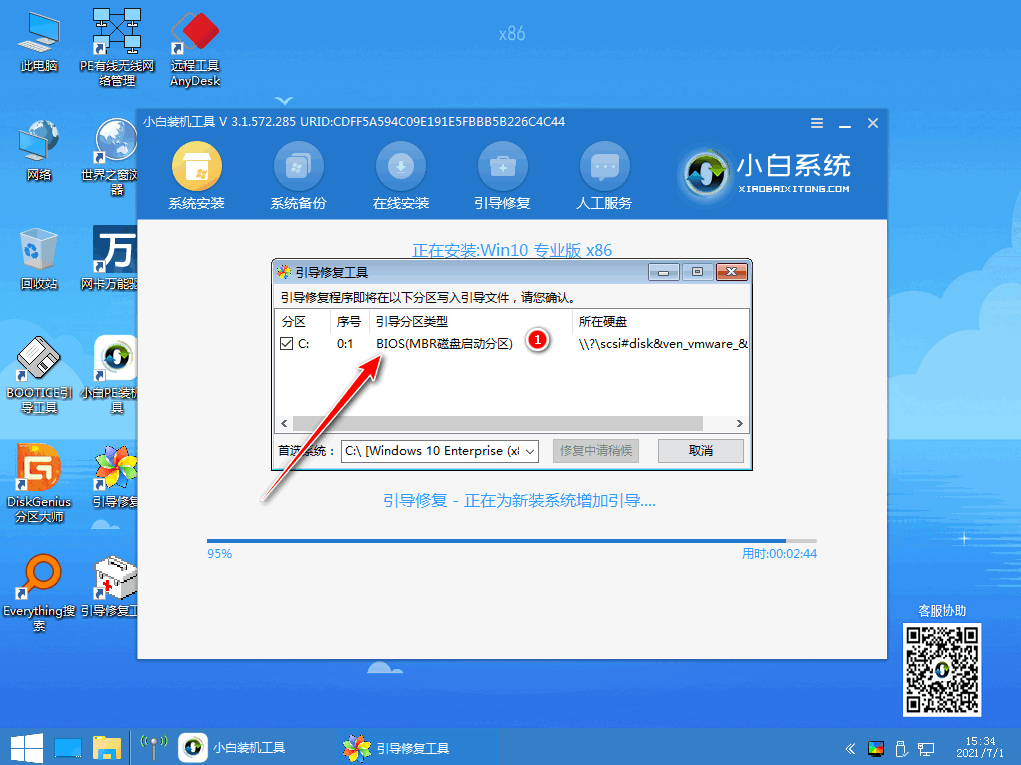
9.安装完成后,点击立即重启电脑。
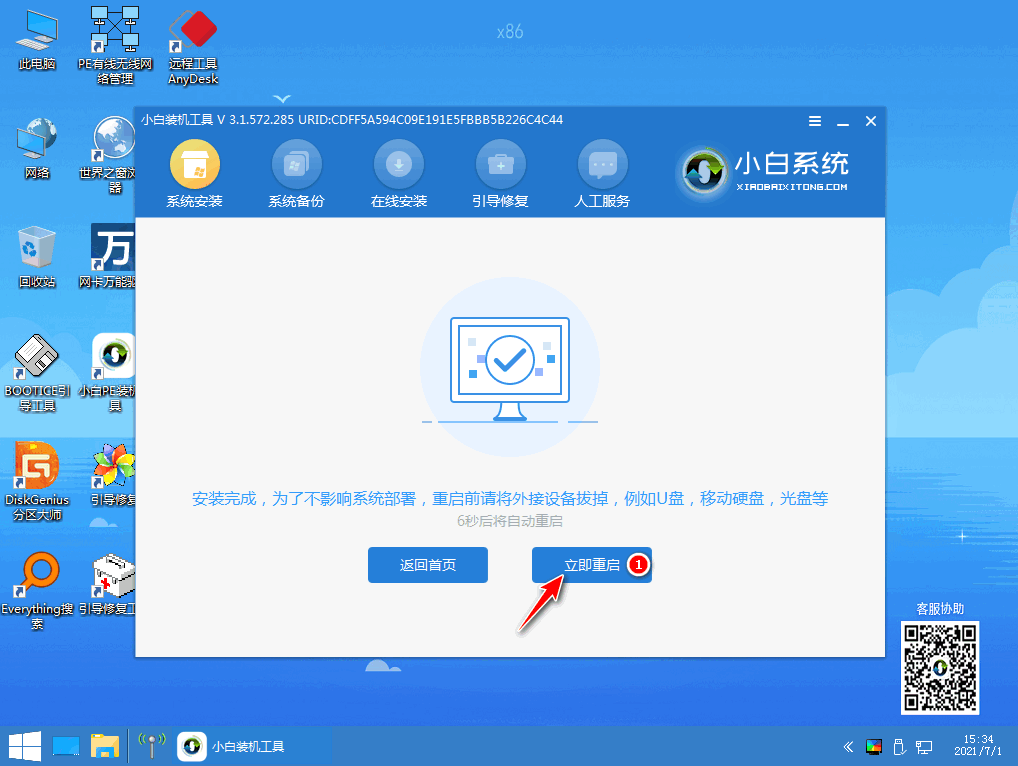
10.重启之后,耐心等待一会,系统就安装完成啦。
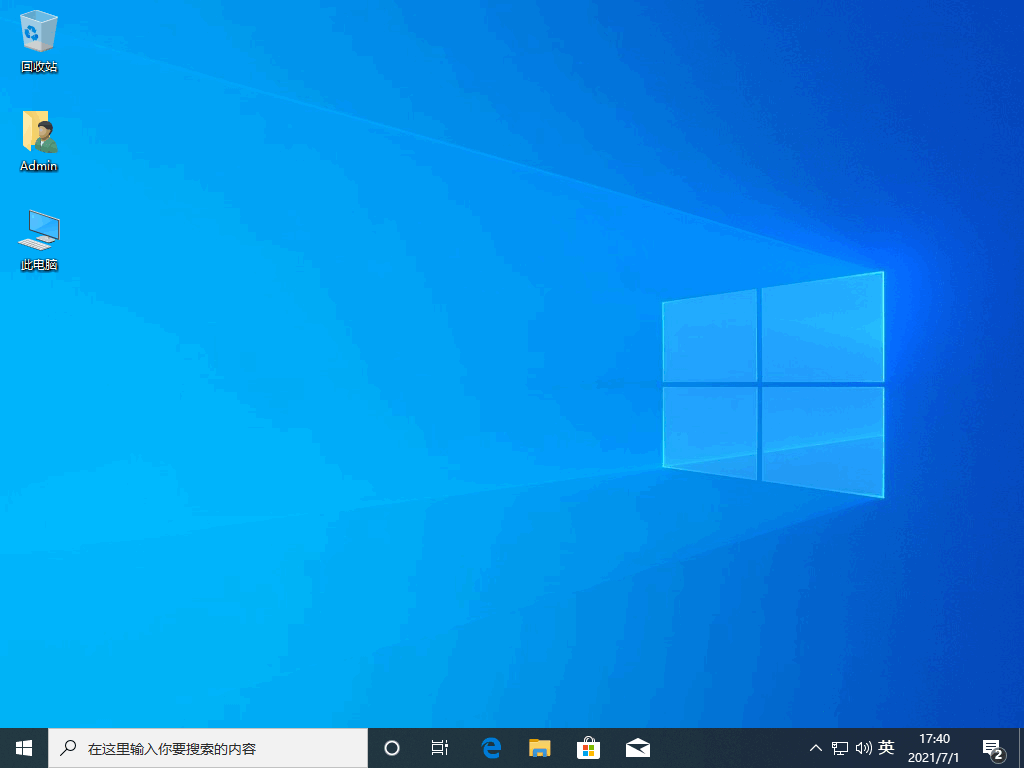
以上就是电脑装系统的教程,是不是特别简单呢?还不知道电脑如何重装系统的小伙伴赶快去试试吧,希望能帮助到大家。